
Adobe Acrobat Pro DC è una soluzione onnicomprensiva per la gestione dei file PDF. Come tutti i prodotti Adobe Guida per scegliere il prodotto Adobe giusto Guida per scegliere il prodotto Adobe giusto Quando la maggior parte delle persone pensa ad Adobe, pensa a Photoshop o Acrobat Reader. Ma l'azienda ha una miriade di altri pacchetti software utili di cui la maggior parte delle persone non sa nulla. Per saperne di più, include funzionalità complete, che possono essere travolgenti all'inizio. Ti aiuteremo a orientare i tuoi primi passi con questo strumento professionale.
Questo articolo ti insegnerà tutto ciò che devi sapere per creare e modificare in modo efficace i PDF con Adobe Acrobat Pro DC. Imparerai anche come firmare digitalmente i PDF, come confrontare i diversi documenti PDF e altro.
Scarica e installa Adobe Acrobat Pro DC
Questo prodotto Adobe offre una prova gratuita di una settimana. È necessario fornire una carta di credito, una carta di debito o PayPal prima di iniziare il periodo gratuito. Il tuo metodo di pagamento verrà addebitato dopo il periodo di lancio e tale procedura verrà ripetuta ogni mese se non annulli il tuo account. Adobe Acrobat Pro DC costa $ 14, 99 al mese.
Inizia andando a questa pagina di download e facendo clic sul pulsante blu Inizia . Successivamente, accedi o crea un account Adobe. Dopo la registrazione o l'accesso, fornire i dettagli di pagamento e fare clic sul collegamento fornito per avviare l'installazione. Poiché questo è un programma piuttosto completo, ci si può aspettare che ci vogliano diversi minuti per scaricarlo.
Download: Adobe Acrobat Pro DC ($ 14, 99 / mese, prova gratuita di una settimana)
Impara le basi
Quando apri Adobe Acrobat Pro DC, vedrai l'interfaccia principale.
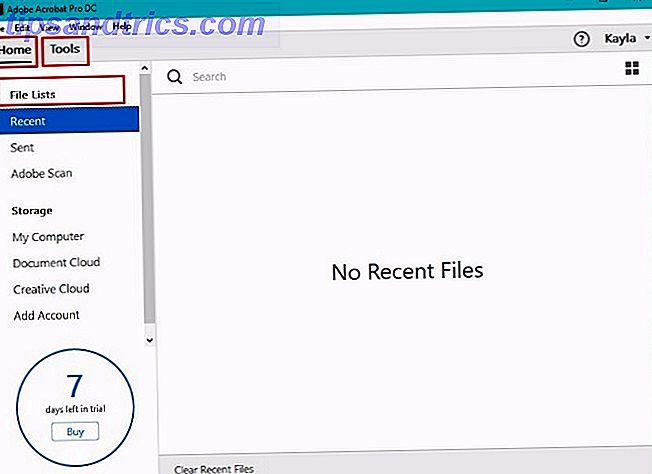
Presta attenzione alle schede Home e Strumenti nell'angolo in alto a sinistra. Probabilmente li userete spesso. Anche gli elenchi di file nel riquadro di sinistra saranno importanti per te.
Una cosa che mi piace della pagina iniziale del software è che ti dà un promemoria su quanti giorni sono rimasti nella tua prova gratuita. Tieni gli occhi sull'angolo in basso a sinistra per evitare di essere caricato.
Considera la scheda Strumenti come gateway per ottenere il massimo da Adobe Acrobat Pro DC.
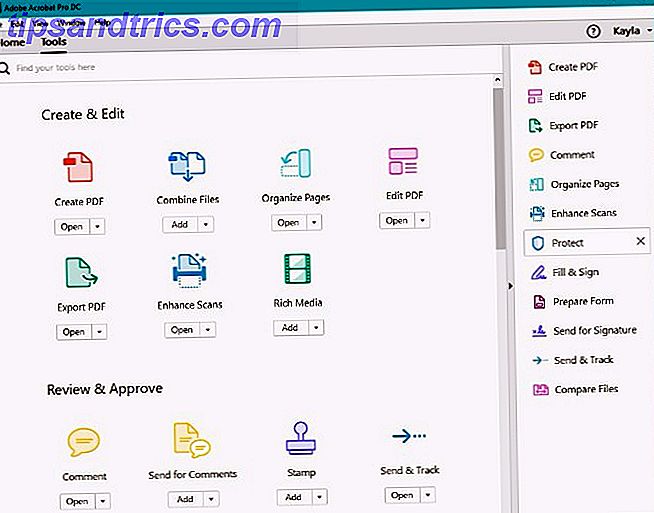
C'è una casella di ricerca nella parte superiore in cui è possibile inserire parole chiave correlate agli strumenti desiderati. Al di sotto di questo, è facile trovare strumenti raggruppati per categorie che vanno da Crea e modifica a moduli e firme . Nel riquadro di destra, puoi trovare scorciatoie di strumenti. Semplificano l'accesso alle funzionalità da cui dipendono spesso, come la modifica e l'invio di PDF.
Crea PDF
Per creare un PDF Che cos'è un file PDF e perché ci affidiamo ancora a loro? Che cos'è un file PDF e perché ci affidiamo ancora a loro? I PDF sono in circolazione da oltre due decenni. Scopriamo come sono arrivati, come funzionano e perché sono così popolari anni dopo. Leggi di più da un Microsoft Word o da un altro documento già sul tuo computer, fai clic sul menu File nell'angolo in alto a sinistra dello schermo.
Metodo 1: Apri con Acrobat
Seleziona Crea, quindi scegli l'opzione per PDF da File . Questo comando visualizza un elenco di file compatibili. Trova quello che vuoi, fai clic su di esso, quindi vai al pulsante Apri .
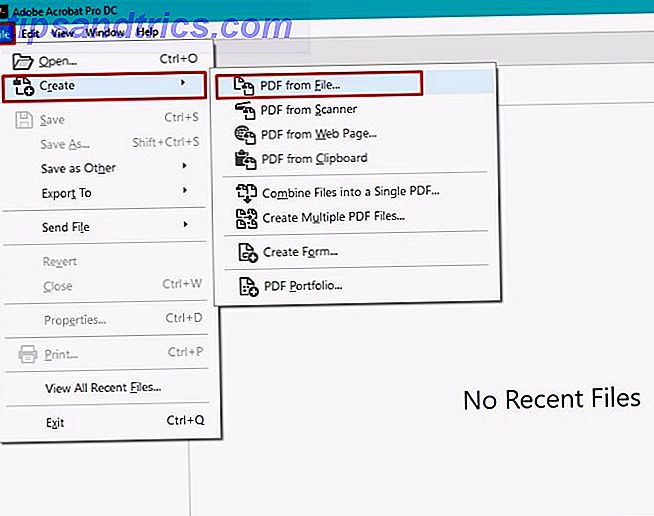
A seconda delle caratteristiche del file, il PDF potrebbe apparire immediatamente sullo schermo. Altrimenti, vedrai una finestra di dialogo che indica la percentuale di completamento.
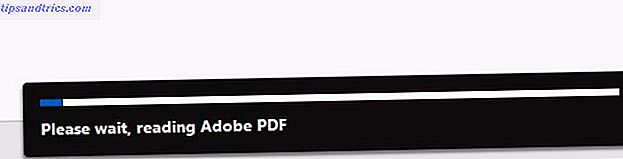
La creazione di più PDF da diversi file è anche possibile con questo metodo.
Torna al menu File e scegli Crea . Quindi, selezionare Crea più file PDF .
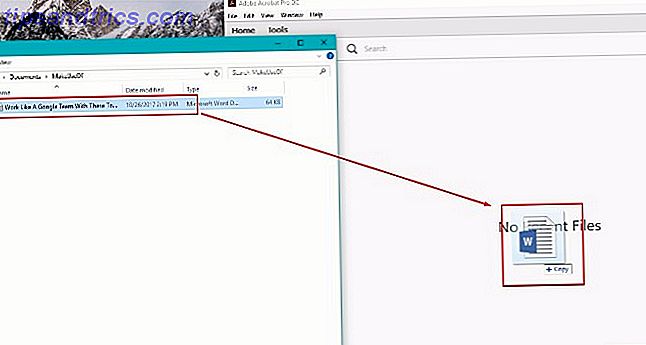
Viene visualizzata una finestra di dialogo con il pulsante Aggiungi file nell'angolo in alto a sinistra. Fare clic e iniziare a creare un elenco di file da convertire in PDF. I file che hai scelto appaiono nella parte inferiore della finestra di dialogo. Fai clic sul pulsante OK in basso a destra. Quindi, specifica le tue preferenze di output del file.
Metodo 2: trascinare e rilasciare
C'è anche la funzionalità drag-and-drop per la creazione di PDF. Funziona come qualsiasi altro caricamento di file drag-and-drop. Basta fare clic e trascinare il file sul pannello di Adobe dal suo file del computer.
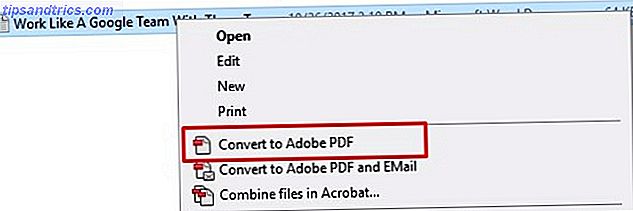
Metodo 3: clic destro (solo Windows)
Se sei un utente Windows, c'è un modo ancora più rapido per creare un PDF da un documento esistente. Scegli il tuo file, quindi fai clic con il tasto destro e seleziona Converti in Adobe PDF .
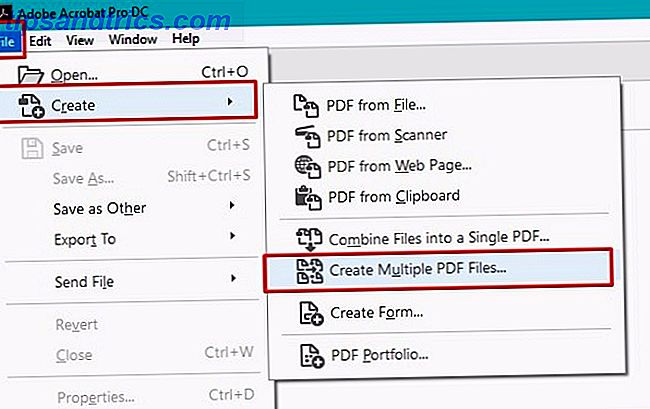
Modifica PDF
Adobe Acrobat Pro DC consente inoltre di modificare una pagina PDF alla volta. Inizia andando nel menu Strumenti . Fai clic su Modifica PDF .
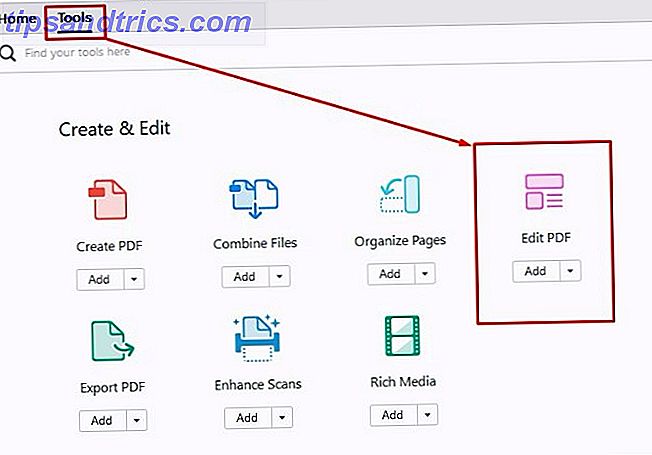
Basta selezionare il file PDF e aprirlo con l'editor. I bordi circondano le aree modificabili del tuo documento. Fare clic e trascinare questi per modificare parti diverse del documento.
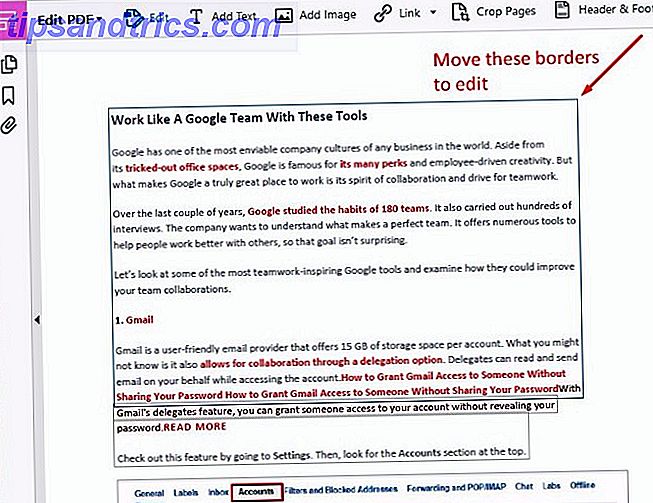
È quindi possibile digitare nuovo testo o eliminare il testo indesiderato. Le opzioni di formattazione vengono visualizzate nel riquadro destro.
Puoi scegliere un font dall'elenco a discesa e selezionare la dimensione e il colore del carattere.
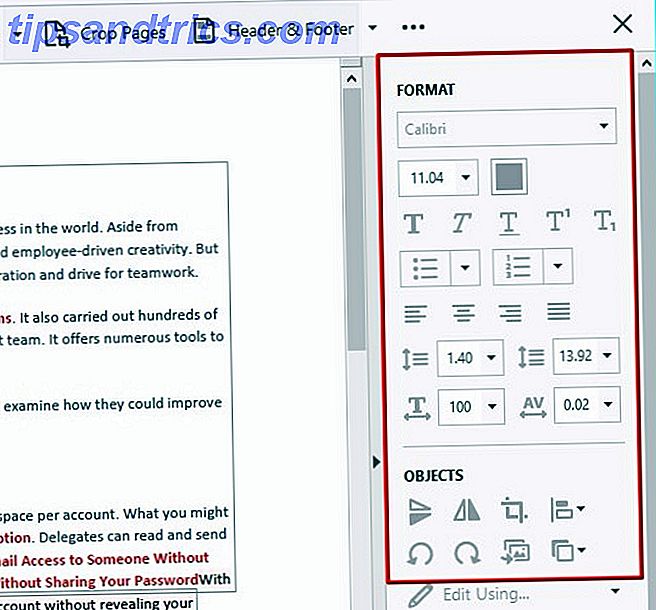
Le icone al di sotto di queste prime opzioni consentono di evidenziare in grassetto, in corsivo e sottolineato. C'è anche la funzionalità per pedici e apici, elenchi puntati e liste numerate. Puoi anche manipolare i margini.
Vuoi imparare come ridurre le dimensioni del file di un PDF? C'è un modo per farlo anche tu! 4 modi per comprimere e ridurre le dimensioni di un file PDF 4 modi per comprimere e ridurre le dimensioni di un file PDF I file PDF sono troppo grandi per essere gestiti? Spesso, puoi ridurre drasticamente le dimensioni dei tuoi documenti PDF. Ti mostriamo come puoi ridurre e comprimere i file PDF. Leggi di più
Lavorare con pagine PDF
Adobe Acrobat Pro DC offre anche vari metodi per manipolare le singole pagine PDF.
Tieni presente, tuttavia, che per farlo è necessario disporre delle autorizzazioni appropriate all'interno del programma. Puoi verificarlo andando al menu File mentre hai un documento PDF aperto in Acrobat.
Selezionare Proprietà e fare clic sulla scheda Protezione e fare riferimento alle informazioni nel Riepilogo restrizioni documenti . Se disponi delle autorizzazioni appropriate, vedrai "Consentito" elencato accanto alle diverse opzioni del documento. Per questo esempio, sarà importante che sia "Cambiare il documento".
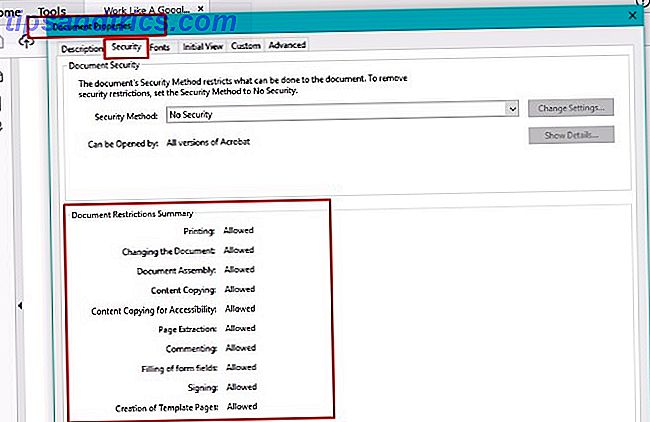
Quindi, cosa puoi fare esattamente all'interno delle pagine PDF?
Ruota le pagine andando sul menu Strumenti, quindi Organizza pagine . Puoi anche andare qui dal riquadro delle scorciatoie di destra.
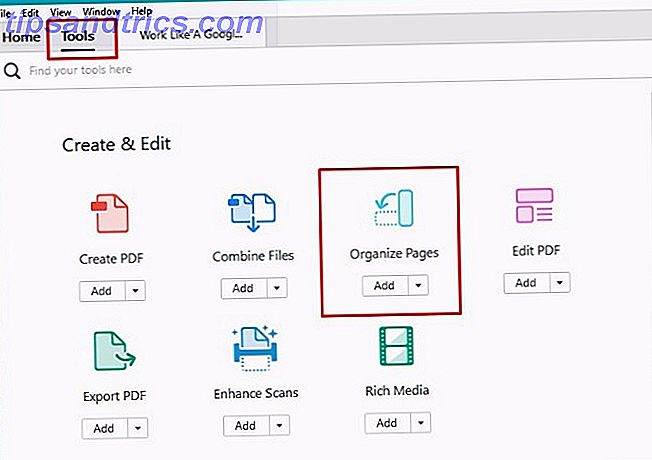
Questo processo apre una barra degli strumenti secondaria. Fai clic sulla freccia del menu a discesa nella casella Inserisci intervallo di pagine per opzioni specifiche, oppure fai clic sulle anteprime delle pagine di seguito.
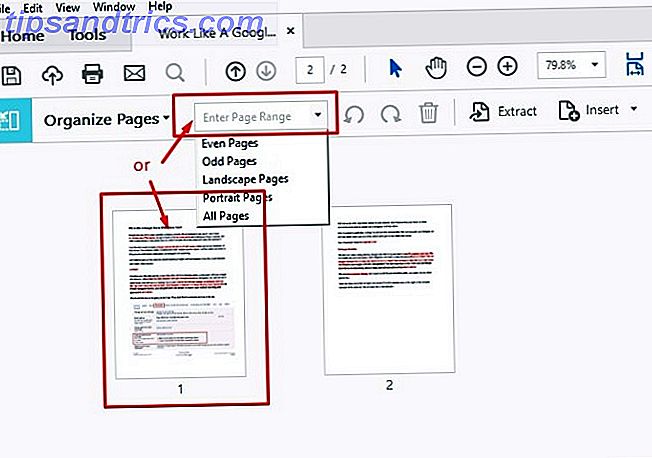
Ora puoi ruotare le pagine in senso orario o antiorario. Questo è utile quando hai una presentazione in stile paesaggio o un documento che devi stampare rapidamente.
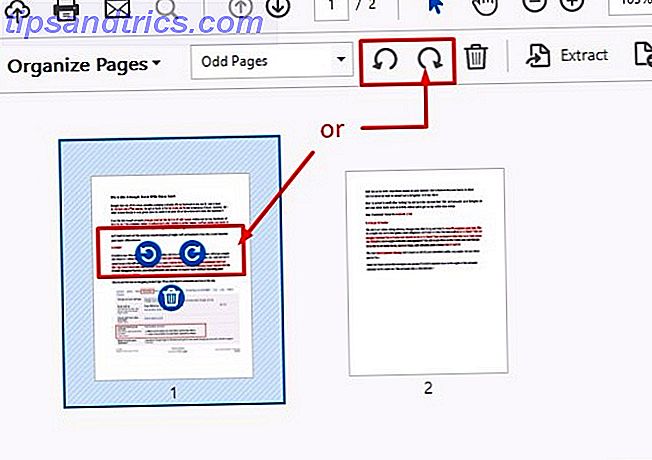
Un altro utile trucco di modifica che è possibile eseguire con Acrobat Pro DC sta modificando l'ordine delle pagine. Puoi anche fare una copia di alcune pagine. Dal pannello Organizza pagine, fare clic e trascinare una pagina del documento PDF in una posizione diversa nel file.
E se vuoi copiare una pagina, fai semplicemente clic sulla pagina e Ctrl + trascina la pagina nella posizione in cui desideri copiarla nel documento.
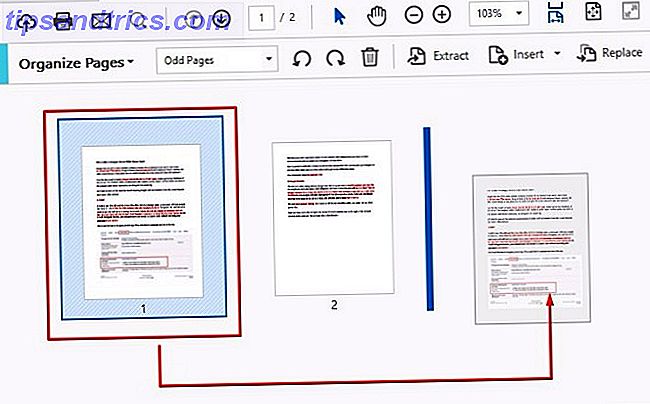
Vuoi eliminare una pagina? Basta fare clic destro sull'icona della pagina e selezionare Elimina pagine .
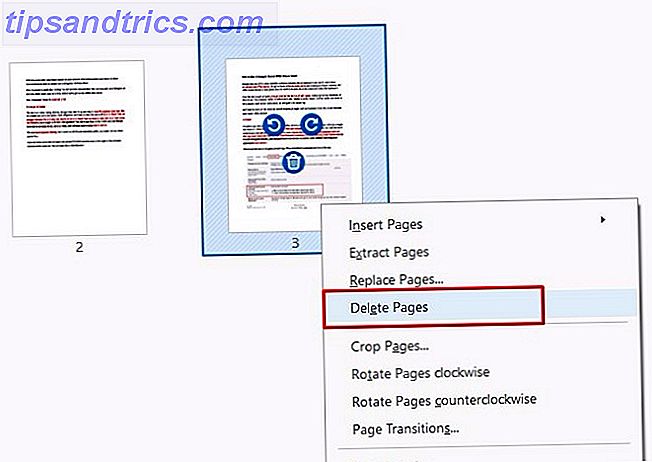
Compila e firma moduli PDF
Ti capita spesso di firmare contratti PDF La tua firma elettronica è legale in tutto il mondo? La tua firma elettronica è legale in tutto il mondo? Le firme elettroniche sono valide e legali in tutto il mondo? Sono più preferibili alla firma autografa firmata in un mondo senza carta? Guardiamo cosa dice la legge a livello globale. Leggi di più o accordi? Puoi farlo senza stampare il documento.
Per firmare un PDF, apri il documento in Acrobat e vai alla pagina che devi firmare. Fai clic sull'opzione Fill & Sign nel menu delle opzioni a destra.
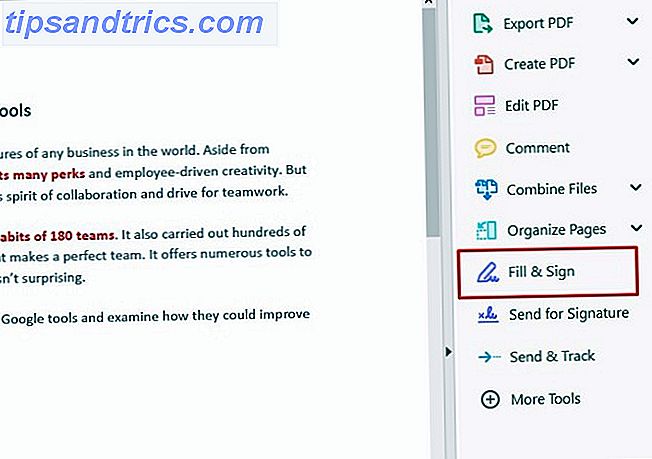
Quindi utilizzare la barra degli strumenti che appare per digitare il proprio nome e qualsiasi altra informazione che è necessario fornire nelle righe appropriate.
È possibile creare la propria firma facendo clic su Firma e quindi digitando il proprio nome. Adobe ti consentirà quindi di inserire la tua firma nel documento PDF.

C'è anche più di un modo per firmare un PDF. Puoi digitare il tuo nome, scrivere la tua firma a mano o inserire un'immagine che rappresenti la tua firma.
Dopo aver salvato la firma, appare come selezione dopo aver fatto clic su Firma per tutti i documenti futuri, il che è molto conveniente.

Adobe Acrobat Pro DC consente inoltre di modificare i moduli non compilabili o piatti in quelli modificabili.
Per fare ciò, avere il file PDF che si desidera compilare aperto in Acrobat. Vai a File, Salva come altro . Successivamente, scegli Reader Extended PDF e, infine, Abilita altri strumenti .
Quando apri il file in Acrobat Pro DC o Acrobat Reader (hai ancora bisogno del PDF Reader di Adobe? Ecco perché non hai bisogno di Adobe Reader Ecco perché non hai bisogno di Adobe Reader Adobe Reader è gonfio, lento e In breve, non è necessario.Avete bisogno di un lettore PDF? Vi mostriamo come aprire i file PDF senza Adobe Reader.Per ulteriori informazioni, ora sarà possibile digitare o firmare quei campi.
Confronta due file PDF
Dopo aver scaricato Adobe Acrobat Pro DC, è possibile utilizzare la funzione Confronta file riprogettata.
Vai al pannello Strumenti . Quindi, scegli Confronta i file .
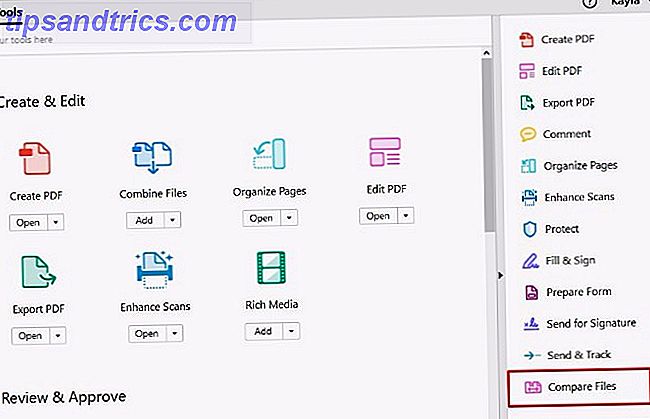
Fare clic sul menu a discesa Seleziona file per i due documenti che si desidera confrontare e selezionare i file. Quindi fai clic su Confronta . (Funziona solo per documenti PDF, non altri formati di documento.)
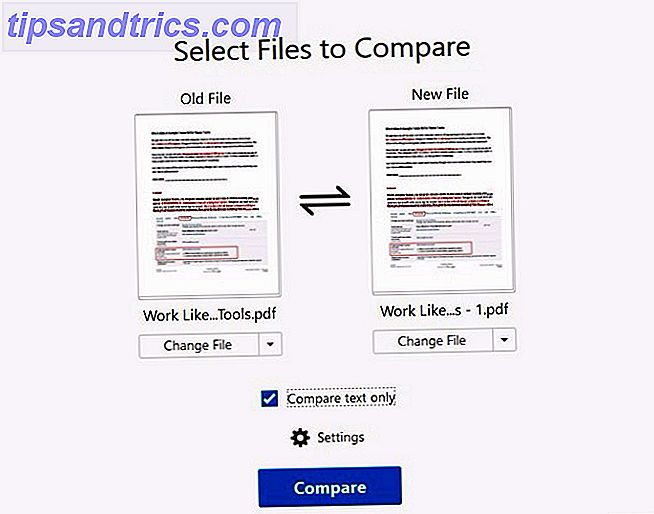
Sarai quindi in grado di rivedere il tuo riepilogo dei risultati di confronto. È anche possibile passare le modifiche una alla volta dopo aver selezionato l'opzione Vai alla prima modifica .
Integrazione di Acrobat con Dropbox
Una grande funzionalità di Adobe Acrobat Pro DC è che funziona perfettamente con Dropbox. Puoi farlo dall'interfaccia Home .
Guarda il riquadro di sinistra che contiene gli elenchi di file . Per aggiungere il tuo account Dropbox ad Acrobat, fai clic sul link Aggiungi account nell'elenco dei file di archiviazione .
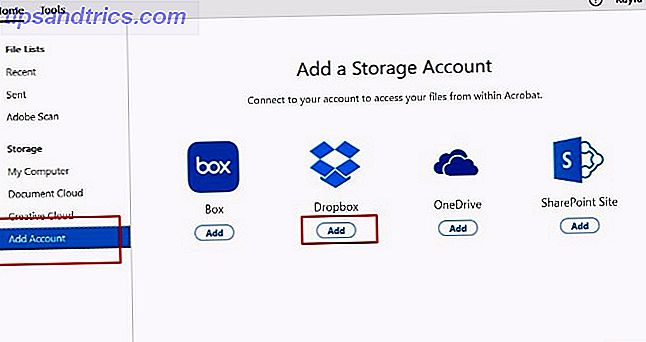
Scegli il pulsante Aggiungi sotto il logo Dropbox, quindi accedi con le tue credenziali Dropbox. L'accesso consente di visualizzare una finestra delle autorizzazioni di Adobe. Chiede quale account Dropbox collegare con Acrobat Pro DC. Seleziona l'account che vuoi collegare e sei in affari!
Una volta che Dropbox appare nell'elenco dei file di archiviazione, fai clic su di esso per visualizzare i file Dropbox all'interno del riquadro principale. Dopo aver utilizzato Acrobat Pro DC per modificare un file proveniente da Dropbox, Adobe salva una versione modificata su Dropbox. Non potrebbe essere più facile!
Usa Acrobat sui tuoi dispositivi mobili
Adobe Acrobat Pro DC può anche gestire i PDF in movimento tramite un'app Android o iOS dedicata. Trasforma persino il tuo iPad in uno scanner, rendendo le importazioni PDF senza problemi.
Hai automaticamente accesso gratuito a queste app per dispositivi mobili 5 Impressionanti app Adobe che sono completamente gratuite 5 fantastiche app Adobe che sono completamente gratuite Adobe rende i programmi di progettazione standard del settore. Ma offre anche software e app di alta qualità gratuiti. Ecco i cinque migliori strumenti Adobe gratuiti. Leggi di più quando ottieni una versione di prova o un abbonamento a Adobe Acrobat Pro.
Download: applicazione mobile Adobe Acrobat Reader per iOS | Android (gratuito con Adobe Acrobat Pro DC)
Quale magia PDF lavorerai in futuro?
Ora sai come utilizzare le funzioni più significative di Adobe Acrobat Pro DC.
Sperimentare con altre funzioni minori che potrebbero essere necessarie per i tuoi progetti è semplice. Trascorri solo del tempo ad esplorare le funzionalità nella sezione Strumenti e nel riquadro Elenco file . Devi trovare ancora più utili funzionalità specifiche per le tue esigenze quotidiane.
Se non riesci a capire come utilizzare una funzione in Adobe Acrobat Pro DC o come manipolare un PDF Come modificare, combinare e firmare un file PDF gratuitamente Come modificare, combinare e firmare un file PDF gratuitamente mostra come dividere, unire, ridimensionare e fare tutti i tipi di magia con i file PDF. Continua a leggere se sei pronto per portare i tuoi documenti PDF al livello successivo! Per saperne di più, dicci di cosa si tratta! Possiamo aiutare?



